Windows не вдалося завершити помилку формату? Виправити її за допомогою цих рішень
Багато користувачів отримують Windows не в змозі завершити формування повідомлення під час спроби відформатувати флеш-пам'ять USB або зовнішній жорсткий диск. Це може бути проблемою, а також запобігти форматуванню пристроїв зберігання даних. Однак є спосіб виправити цю проблему.
Деякі користувачі Windows форматують флеш-накопичувачі для зміни файлових систем. Звичайний спосіб форматування зовнішніх пристроїв зберігання даних у Windows полягає в тому, щоб вибрати пункт Формат у контекстному меню Провідника файлів. Однак, деякі користувачі не завжди можуть форматувати диски з інструментом "Формат знімного диска" у програмі Explorer, коли він повертає повідомлення про помилку, яке повідомляє: " Windows не зміг завершити формат. Це те, як ви можете виправити помилку " не в змозі завершити формат ".
Не вдалося завершити помилковий формат. Ось як це виправити
- Сканування диска за допомогою антивірусного програмного забезпечення
- Запустіть сканування перевірки диска
- Вийміть захист від запису USB Stick
- Відформатуйте диск USB за допомогою керування дисками
- Відформатуйте диск з Diskpart
- Форматуйте USB-накопичувач із програмним забезпеченням від сторонніх виробників
Рішення 1 - Сканування диска за допомогою антивірусного програмного забезпечення
Оскільки флеш-накопичувачі зазвичай не містять жодного антивірусного програмного забезпечення, вони частіше включатимуть вірус або шкідливе програмне забезпечення, що запобігає форматуванню диска. Таким чином, антивірусна перевірка може виправити флеш-пам'ять USB, яка не форматує.
Деякі антивірусні програми сторонніх виробників автоматично сканують диски, коли ви їх вставляєте. Більшість антивірусних утиліт також можуть включати опцію сканування USB / DVD для сканування зовнішніх дисків. Додаткові відомості про антивірусне програмне забезпечення див. У цьому посібнику з програмного забезпечення.
На ринку є багато чудових антивірусних засобів, але якщо ви шукаєте швидкий і надійний антивірус, ми пропонуємо вам спробувати Bitdefender . Якщо ваш флеш-накопичувач заражений, Bitdefender має бути в змозі знайти та усунути будь-яку загрозу без проблем.
- Отримати зараз Bitdefender (ексклюзивна ціна знижки)
Рішення 2 - Запустіть сканування перевірки диска
Можливо, у флеш-пам'яті USB є помилки файлової системи або сектори, які потребують фіксації. Якщо так, ви можете відновити флеш-пам'ять за допомогою утиліти Check Disk. Перевірити диск буде сканувати вибраний диск і виправити виявлені помилки файлової системи. Таким чином ви можете запустити сканування chkdsk у Windows.
- Спочатку відкрийте Провідник у Windows.
- Вставте флеш-диск для сканування у гніздо USB.
- Клацніть Цей ПК, а потім клацніть правою кнопкою миші флеш-пам'ять, щоб відкрити контекстне меню.
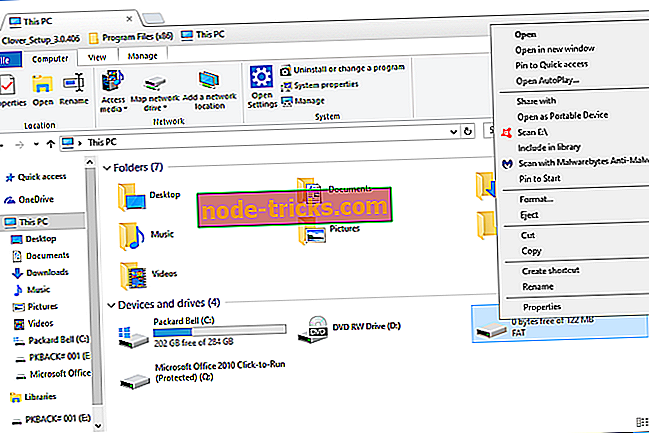
- Виберіть " Властивості", щоб відкрити вікно безпосередньо нижче.
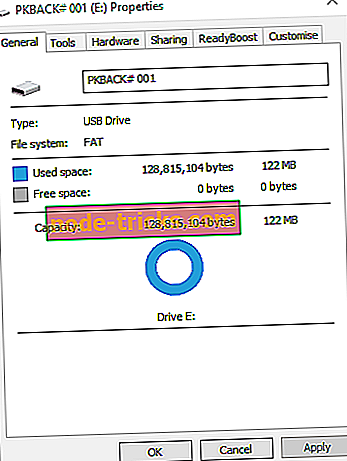
- Виберіть вкладку Інструменти та натисніть кнопку Перевірити .
- Після цього відкриється вікно із зазначенням: “ Вам не потрібно сканувати цей диск. »Проте, ви все ще можете розпочати ручне сканування, вибравши опцію Сканувати та відремонтувати диск .

Рішення 3 - Вийміть захист від запису USB Stick
Немає можливості відформатувати флеш-пам'ять, захищену від запису. Деякі USB-носії містять перемикач захисту від запису, щоб заблокувати або розблокувати їх. Переконайтеся, що перемикач захисту від запису на USB-накопичувачі увімкнено, щоб вимкнути захист від запису.
Якщо ви не можете знайти перемикач захисту від запису на флеш-накопичувачі, вимкніть захист від запису за допомогою програмного забезпечення третіх сторін. Наприклад, можна вимкнути захист від запису.
Рішення 4 - Відформатуйте диск USB за допомогою керування дисками
- Незважаючи на те, що Провідник файлів може не розпізнати файлову систему флеш-накопичувача, ви, ймовірно, можете відформатувати його за допомогою Disk Management. Відкрийте керування дисками, натиснувши клавішу Win + R і введіть " diskmgmt.msc " у текстове поле Run.
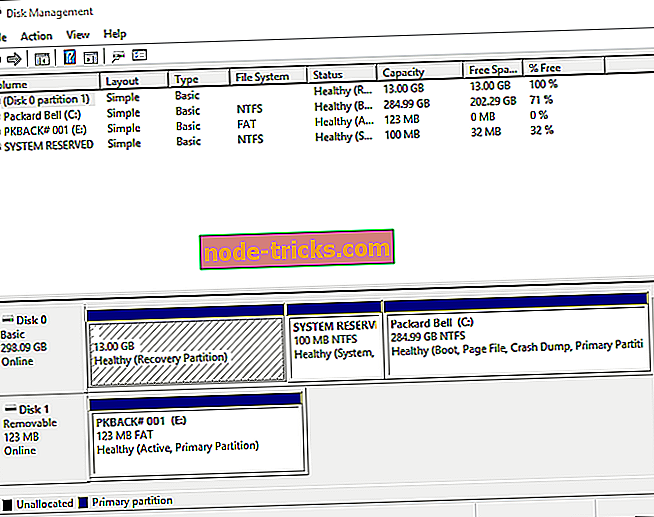
- Клацніть правою кнопкою миші USB-накопичувач у вікні керування дисками та виберіть Формат .
- Відкриється вікно діалогового вікна для подальшого підтвердження. Натисніть кнопку Так, щоб відкрити вікно на знімку безпосередньо нижче.
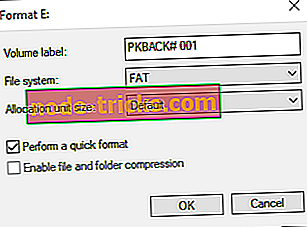
- Після цього можна вибрати файлову систему для форматування флеш-пам'яті.
- Натисніть кнопку OK, щоб відформатувати флешку.
- Якщо флешка USB відображається як порожня з виділеним файловим простором у вікні керування дисками, виберіть пункт Новий простий том з контекстного меню флеш-пам'яті замість формату . Потім відформатуйте диск за допомогою майстра нових простих томів.
Рішення 5 - Відформатуйте диск з Diskpart
Diskpart - це ще одна альтернативна утиліта, яка також може форматувати диск USB. Це інструмент командного рядка, який можна відкрити за допомогою командного рядка. Це те, як ви можете форматувати флешки з Diskpart.
- Натисніть клавішу Win + X, щоб відкрити меню Win + X.
- Виберіть командний рядок (адміністратор), щоб відкрити вікно підказки.
- Введіть " diskpart " у командний рядок і натисніть клавішу Return . Це відкриє вікно Diskpart, показано на знімку безпосередньо нижче.
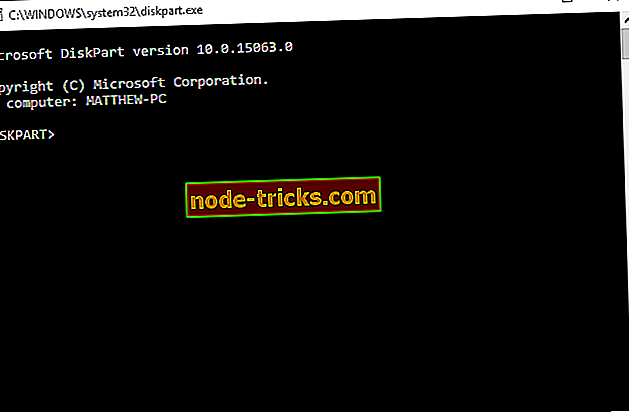
- Спочатку введіть "список дисків" і натисніть кнопку "Повернути", щоб відкрити список дисків, як показано нижче.
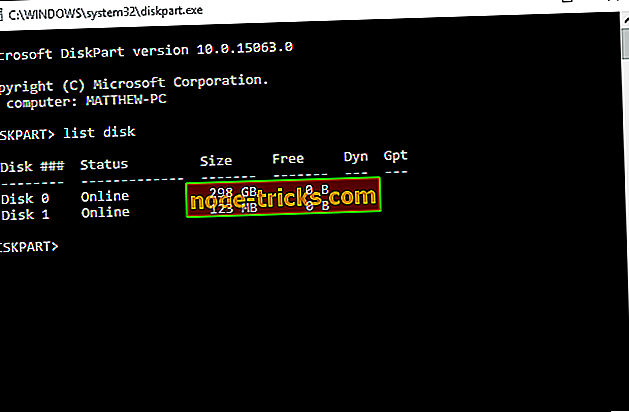
- Введіть ' select disk n ' у вікні Diskpart і натисніть клавішу Enter . Проте замінити на фактичний номер диска USB, який потрібно вибрати.
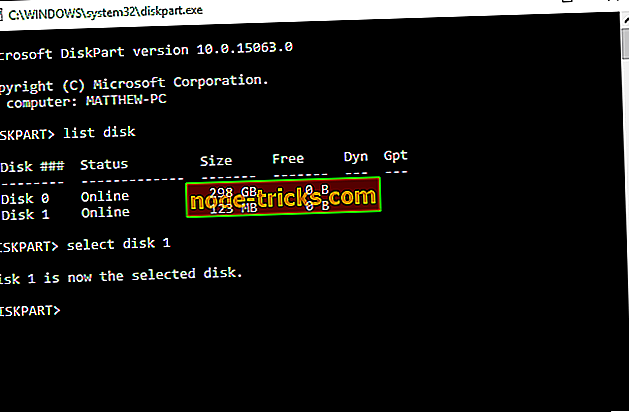
- Введіть команду " clean " і не забудьте натиснути клавішу Return.
- Далі введіть команду " створити первинний розділ " у Diskpart.
- Нарешті, введіть ' format fs = ntfs quick ' і натисніть Enter, щоб відформатувати USB-диск з NTFS (Нова технологія файлової системи).
Рішення 6 - Форматування USB-флеш-пам'яті за допомогою програмного забезпечення третіх сторін
Існують також різні утиліти сторонніх виробників, за допомогою яких можна форматувати флешки. Якщо ви не можете відформатувати накопичувач за допомогою Провідника файлів, перевірте програмне забезпечення, таке як AOMEI Partition Assistant. Обидва мають безкоштовні версії, за допомогою яких можна форматувати флеш-накопичувачі USB, клацнувши правою кнопкою миші перелічені пристрої зберігання даних у вікнах та вибравши Format partition (Форматування розділу) .
- Отримати зараз AOMEI Partition Assistant
Це деякі з найкращих рішень для виправлення USB-накопичувача, який не форматує інструмент "Формат знімного диска". Зверніть увагу, що форматування дисків також видаляє всі їхні дані, тому завжди слід створити резервну копію запам'ятовуючого пристрою перед його форматуванням, якщо потрібно зберегти деякі файли на ньому.

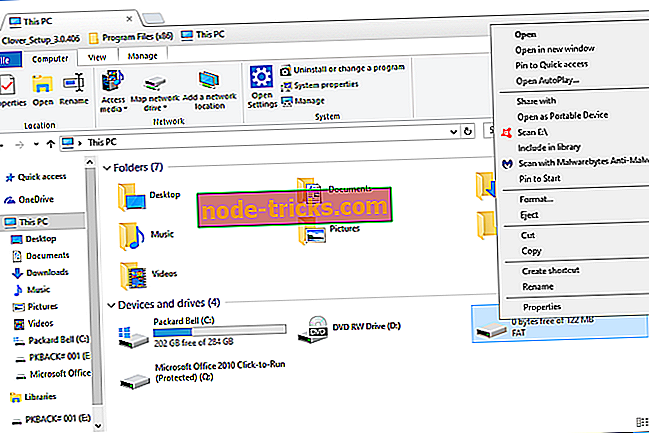
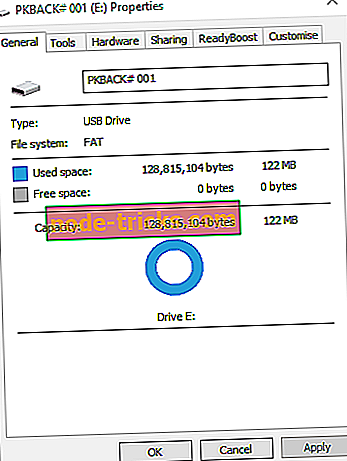
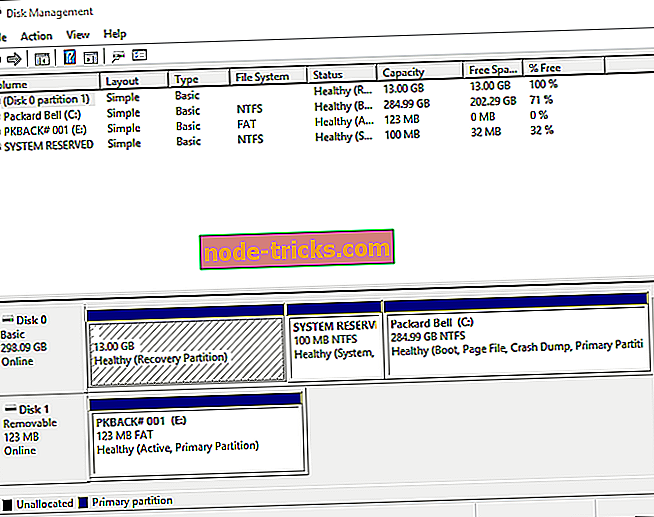
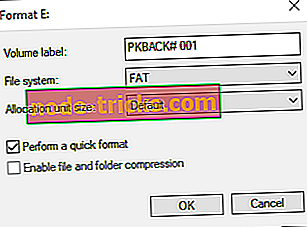
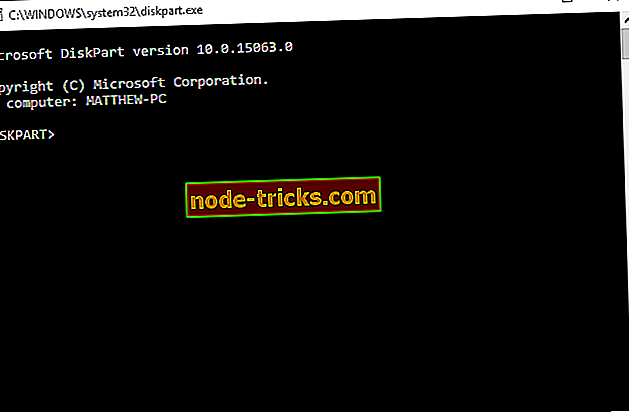
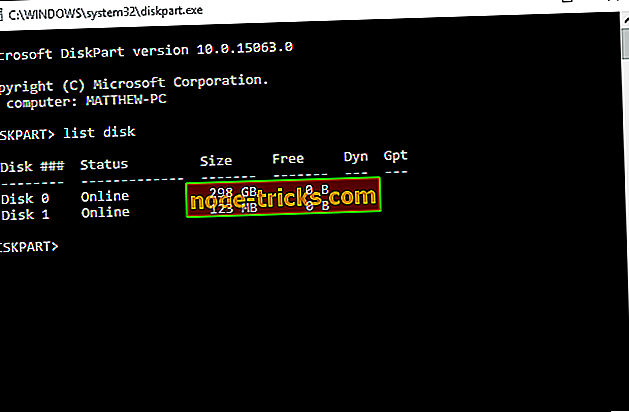
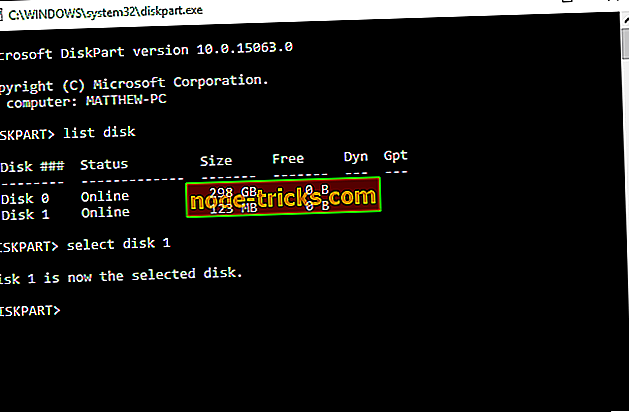






![7 кращих VPN для Fortnite [2019 List]](https://node-tricks.com/img/vpn/336/7-best-vpns-fortnite-3.jpg)
